首先,我们假设VE1260下连接了一台三层交换机。为了实现内网3个网段的计算机都能正常上网,我们需要进行以下配置:
1. **三层交换机配置**:确保三层交换机已配置静态路由,将所有出访流量指向上层路由器(192.168.0.1)。
2. **VE1260配置**: - 外网口配置:按照原有配置进行。 - 内网口配置:将ip地址设为192.168.0.1,子网掩码与三层交换机一致。 - 路由器模式:选择“NAT”模式。
3. **内网扩展配置**: - 在VE1260配置界面中,进入高级选项,选择地址转换,添加新规则。 - 分别将192.168.1.0、192.168.2.0、192.168.3.0添加到内网扩展中。
4. **静态路由配置**: - 在VE1260上,为192.168.1.0、192.168.2.0、192.168.3.0分别添加指向三层交换机不同网段的静态路由。
5. **重启路由器**:完成以上配置后,重启路由器以使配置生效。
通过以上步骤,三层交换机下不同网段的计算机即可实现上网。以下是具体操作步骤:
1. **三层交换机配置**:进入三层交换机管理界面,配置静态路由,确保所有出访流量都能正确指向192.168.0.1。
2. **VE1260配置**: - 进入VE1260配置界面,设置外网口和内网口IP地址及子网掩码。 - 选择路由器模式为“NAT”。
3. **内网扩展配置**: - 进入高级选项,选择地址转换,点击“添加新规则”。 - 输入内网网段(192.168.1.0、192.168.2.0、192.168.3.0)和对应的NAT地址,确认无误后保存。
4. **静态路由配置**: - 进入路由配置界面,添加静态路由。 - 为192.168.1.0、192.168.2.0、192.168.3.0分别添加指向三层交换机不同网段的静态路由。
5. **重启路由器**:完成以上配置后,重启路由器,确保配置生效。
至此,三层交换机下不同网段的计算机即可实现上网。通过以上步骤,您可以轻松实现企业内部不同网段计算机的上网需求,提高企业网络稳定性。 (一)IP规划及网络拓扑 假设VE1260下接一台三层交换机,三层交换机和VE1260相连的接口IP地址是192.168.0.2,VE1260的内网口IP 地址是192.168.0.1;三层上划分了3个VLAN,IP段分别为192.168.1.0、192.168.2.0、192.168.3.0。 具体的网络拓扑结构如下:
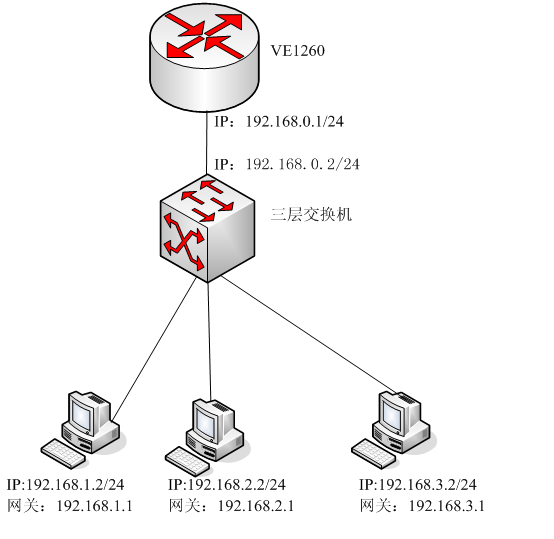 现要实现内网3个网段的计算机都可正常上外网,可参考如下配置:
(二)在VE1260上的具体配置 注意:在配置VE1260之前请务必保证,下面三层交换机已配置静态路由,将所有出访的流量指向上层路由器(192.168.0.1)。 1、外网口配置照旧:外网口的配 置和下面没接三层交换机的配置情况一致。 2、 内网口配置为192.168.0.1,掩码同三层交换机一致。 3、 路由器的模式选择为“NAT”模式。 4、 配置内网扩展 在完成以上基本配置的基础之上,还需要在VE1260上分别把192.168.1.0、 192.168.2.0 、192.168.3.0添加到内网扩展中。首先点击VE1260配置界面中的高级选项>>地址转换>>添加新规则,出现下图所示的界面。
现要实现内网3个网段的计算机都可正常上外网,可参考如下配置:
(二)在VE1260上的具体配置 注意:在配置VE1260之前请务必保证,下面三层交换机已配置静态路由,将所有出访的流量指向上层路由器(192.168.0.1)。 1、外网口配置照旧:外网口的配 置和下面没接三层交换机的配置情况一致。 2、 内网口配置为192.168.0.1,掩码同三层交换机一致。 3、 路由器的模式选择为“NAT”模式。 4、 配置内网扩展 在完成以上基本配置的基础之上,还需要在VE1260上分别把192.168.1.0、 192.168.2.0 、192.168.3.0添加到内网扩展中。首先点击VE1260配置界面中的高级选项>>地址转换>>添加新规则,出现下图所示的界面。
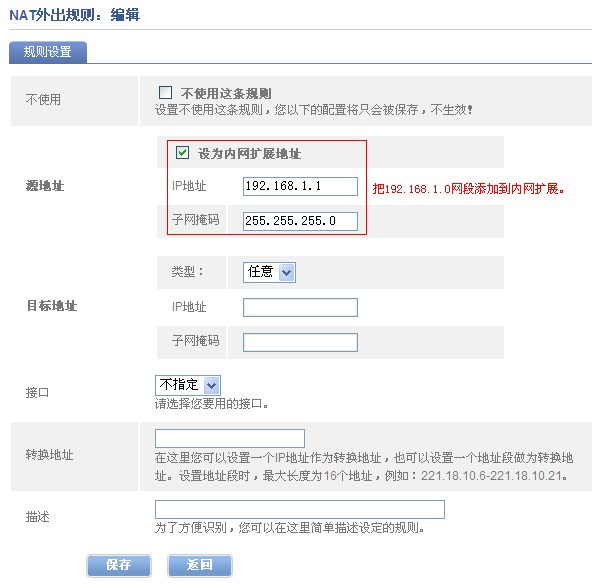
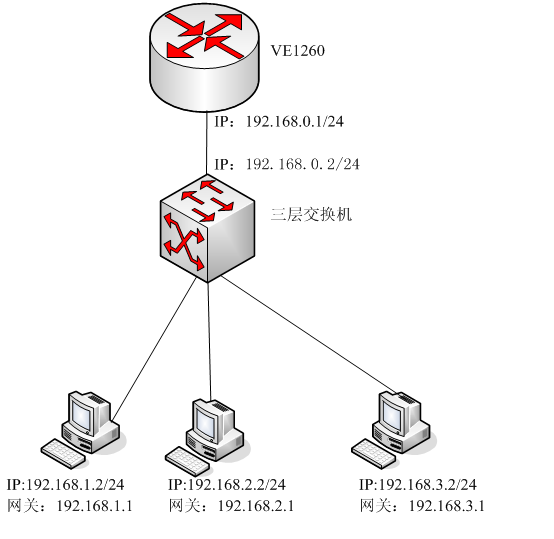
 5、配置静态路由 配置完以上步骤之后,下面三个网段计算机还是不能正常打开网页,还需要在VE1260上分别添加指向下面三层交换机不同网段的静态路由。 首先添加指向192.168.1.0的静态路由,具体界面如下:
5、配置静态路由 配置完以上步骤之后,下面三个网段计算机还是不能正常打开网页,还需要在VE1260上分别添加指向下面三层交换机不同网段的静态路由。 首先添加指向192.168.1.0的静态路由,具体界面如下:  同理依次添加到192.168.2.0和192.168.3.0的静态路由,添加完全之后,出现下图所示的界面。
同理依次添加到192.168.2.0和192.168.3.0的静态路由,添加完全之后,出现下图所示的界面。  6、 重启 路由器:以上配置需要重启路由器才能生效。 通过以上配置,三层交换机下不同网段的计算机便可正常上外网。
6、 重启 路由器:以上配置需要重启路由器才能生效。 通过以上配置,三层交换机下不同网段的计算机便可正常上外网。


























